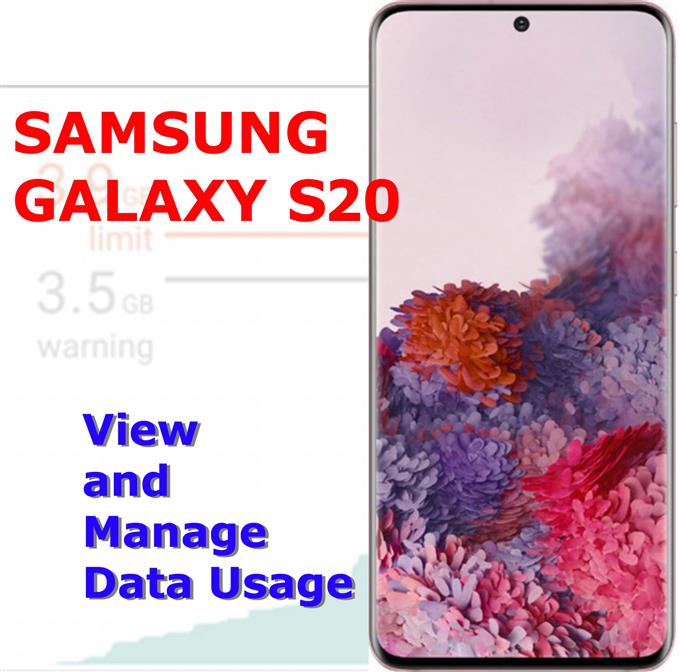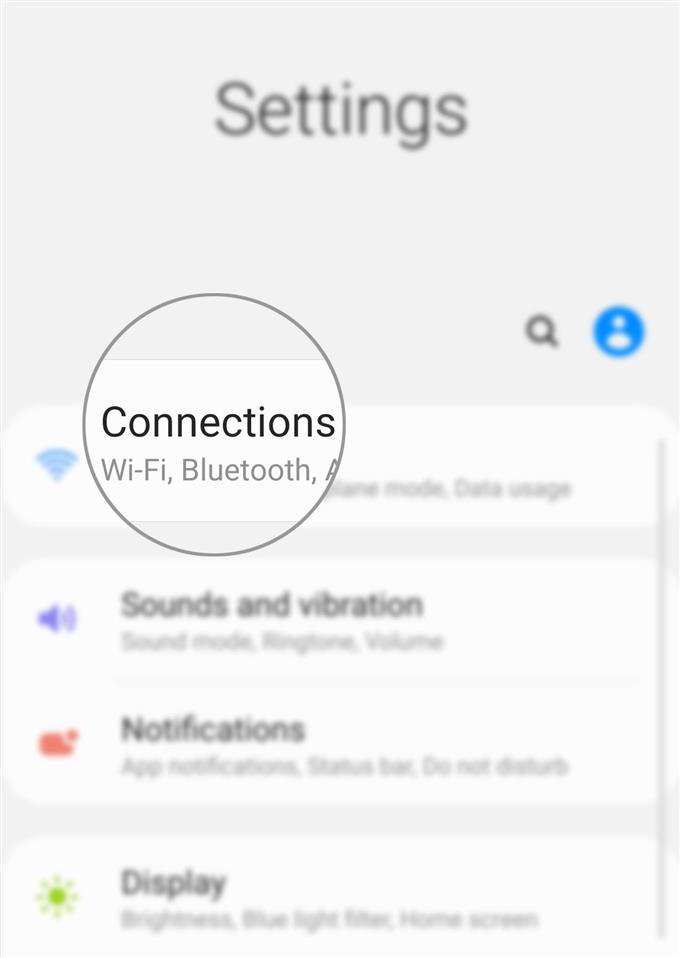この投稿は、新しいAndroidユーザーがGalaxy S20でのデータ使用量を表示および管理するのに役立つことを目的としています。これは、モバイルデータを介してインターネットを使用することにより追加料金が発生しないようにするために不可欠です.
モバイルデータ接続は、Wi-Fiネットワークが利用できず、インターネットに接続する必要が非常に高い場合に最適なインスタント代替手段です。 Wi-Fiとは異なり、モバイルデータ経由でインターネットに接続するには、データクレジットが必要です。つまり、プリペイドを使用している場合は、データ使用に十分なクレジット/ロードが必要になります。後払いプランをご利用の場合、データ使用料は毎月の請求書に反映されます。携帯電話に接続している限り、インターネットに接続してスマートフォンでインターネットサービスを使用できます.
スマートフォンのデータ使用量に制限を設定する方法、請求期間を調整する方法、データ使用制限に達しようとしている、またはすでに超えている場合にデータ警告を設定する方法の詳細については、以下をお読みください.
Galaxy S20のデータ使用を管理する簡単な手順
必要な時間: 10分
次の手順では、新しいSamsung Galaxy S20でのデータ使用サイクルとその他の関連設定の変更について説明します。特定の各ステップを示すスクリーンショットも、Androidプラットフォームを初めて使用するユーザーを支援する視覚的な表現として提供されています。仕組みは次のとおりです.
- アプリビューアから[設定]をタップして開始します.
アプリビューアーにアクセスするには、ホーム画面の下部からアプリのアイコンが表示されるまで上にスワイプします.

- [設定]メニューから[接続]をタップします.
これにより、ネットワーク接続オプションと設定を管理できる新しい画面が起動します.

- 下にスクロールして[データ使用量]をタップします.
次の画面では、特定の期間に使用したモバイルデータの総量の概要とその他の関連情報が表示されます.

- 下にスクロールして[モバイルデータの使用状況]をタップします.
これにより新しい画面が表示され、特定の期間、特に1か月間、アプリがモバイルデータをどの程度使用したかを確認できます.

- 画面左上にある設定アイコンをタップします.
期間またはモバイルデータの使用日のすぐ横にあるホイールのような数字を探してください.
次の画面に、請求サイクル、データ警告、データ制限オプションが表示されます.
- [データ警告を設定]の横にあるスイッチを切り替えて、機能をオンにします.
このスイッチを有効にすると、最大データ使用量を超えると、デバイスに警告が表示されます.

- 次に、データ警告をタップします.
そうすることで、データ使用制限を設定できます.
この数値に達するか超えると、デバイスはデータの警告を表示します.
- 使用するデータ使用量の警告(ギガバイト単位)を入力し、[設定]をタップします.
その後、新しい変更が適用されます.

- 次に、[モバイルデータの使用を制限する]の横にあるスイッチを切り替えて、機能をオンにします.
これにより、データ使用量が指定した制限に達したときに、モバイルデータ接続をオフにするようデバイスに求められます.

- データ使用制限情報を読んで確認し、[OK]をタップして確認します.
前の画面に戻ります.

- 現在のデータ制限を変更するには、[データ制限]をタップします.
データ制限ポップアップが表示されます.

- 希望する新しいデータ使用制限を入力し、[設定]をタップします.
その後、新しいデータ使用制限が保存されます.

- 上にスクロールして[請求サイクルを開始]をタップします.
これにより、新しい使用サイクルを設定できる新しい画面が開きます.

- 新しい使用サイクルのリセットデータを指定し、[設定]をタップします.
推奨されるように、使用サイクルのリセットデータを請求が開始される日付と一致させます。そうすることで、データをより正確に管理するのに役立ちます.

ツール
- Android 10、One UI 2.0以降
材料
- Galaxy S20、Galaxy S20 Plus、Galaxy S20 Ultra
請求サイクルとデータ警告設定が更新されました。変更を加えたい場合は、変更を適用する場所に到達するまで同じ手順を繰り返します。.
インターネットにアップロード(送信)またはダウンロード(受信)するすべてのものには、一定量のデータが必要です。したがって、アップロードまたはダウンロードするファイルが多いほど、使用されるデータ量が多くなります。これは、アカウントが後払いのサブスクリプションを利用している場合を除いて、請求額が高くなる場合もあります。.
モバイルデータインターネットの使用料金の詳細については、サービスプロバイダーまたは携帯通信会社にお問い合わせください.
そして、それはこのチュートリアルのすべてをカバーしています。新しいSamsung Galaxy S20スマートフォンを最大限に活用するのに役立つ、より包括的なチュートリアル、ヒント、コツを投稿してください。.
あなたも私たちをチェックすることができます YouTubeチャンネル スマートフォンのビデオチュートリアルとトラブルシューティングガイドをさらに表示するには.
また読む: 古いSamsungスマートフォンからGalaxy S20にファイルを転送する方法(有線および無線接続)